Introducción
Las teclas del teclado de un portátil son esenciales para una experiencia informática fluida. Sin embargo, a veces algunas teclas dejan de funcionar, lo que puede ser frustrante y obstaculizar nuestro trabajo diario. Este artículo ofrece una guía completa sobre las posibles causas y soluciones para reparar esas teclas defectuosas, ayudándote a volver a la normalidad rápidamente.

Posibles causas de las teclas que no funcionan
Antes de empezar con las soluciones, es esencial conocer las posibles causas del problema. Comprender por qué tus teclas no funcionan te ayudará a encontrar la solución más adecuada.
Suciedad y residuos debajo de las teclas
La suciedad, polvo o restos de comida pueden acumularse debajo de las teclas y causar que dejen de funcionar. Esta es una de las causas más comunes y a menudo la más fácil de solucionar.
Problemas de software
A veces, una mala configuración del sistema operativo o controladores desactualizados pueden provocar que las teclas no respondan. Esto puede solucionarse con algunas verificaciones y actualizaciones sencillas.
Fallos de hardware
Los daños físicos al teclado, como una conexión rota o el desgaste de los componentes internos, también pueden ser responsables. En estos casos, puede ser necesario reemplazar partes del hardware.
Soluciones fáciles y rápidas
Ahora que ya conocemos las posibles causas, vamos a explorar algunas soluciones fáciles y rápidas que puedes intentar en casa.
Limpieza del teclado
- Apaga tu portátil y desconéctalo.
- Usa aire comprimido para eliminar la suciedad entre las teclas.
- Usa un cepillo pequeño y suave para limpiar la superficie del teclado.
- Si es necesario, quita las teclas afectadas con cuidado y límpialas a fondo.
Reinicio del portátil
A veces, un simple reinicio puede solucionar el problema:1. Guarda tu trabajo y cierra todas las aplicaciones.2. Reinicia tu portátil y comprueba si las teclas vuelven a funcionar.
Verificación de la configuración del teclado en el sistema operativo
- Abre la configuración de tu ordenador.
- Comprueba la configuración de idioma y entrada del teclado.
- Asegúrate de que la configuración sea la correcta para tu teclado.

Soluciones de software
Si las soluciones rápidas no funcionan, puede que el problema esté relacionado con el software. Aquí te mostramos cómo solucionarlo.
Actualización y reinstalación de los controladores del teclado
- Abre el 'Administrador de dispositivos'.
- Busca el teclado en la lista de dispositivos.
- Haz clic derecho y selecciona 'Actualizar controlador'.
- Si esto no funciona, intenta desinstalar el controlador y reiniciar el portátil para que se reinstale automáticamente.
Configuración del idioma del teclado en el sistema operativo
- Ve a 'Configuración' > 'Hora e idioma' > 'Idioma y región'.
- Asegúrate de que el idioma del teclado esté configurado correctamente.
- Si es necesario, agrega el idioma correcto y configúralo como predeterminado.
Uso de herramientas de diagnóstico del sistema
Utiliza herramientas integradas del sistema para detectar problemas:1. En Windows, busca 'Solución de problemas' y sigue las instrucciones para detectar y solucionar problemas del teclado.2. En macOS, usa la 'Aplicación de utilidades' para verificar el funcionamiento del teclado.
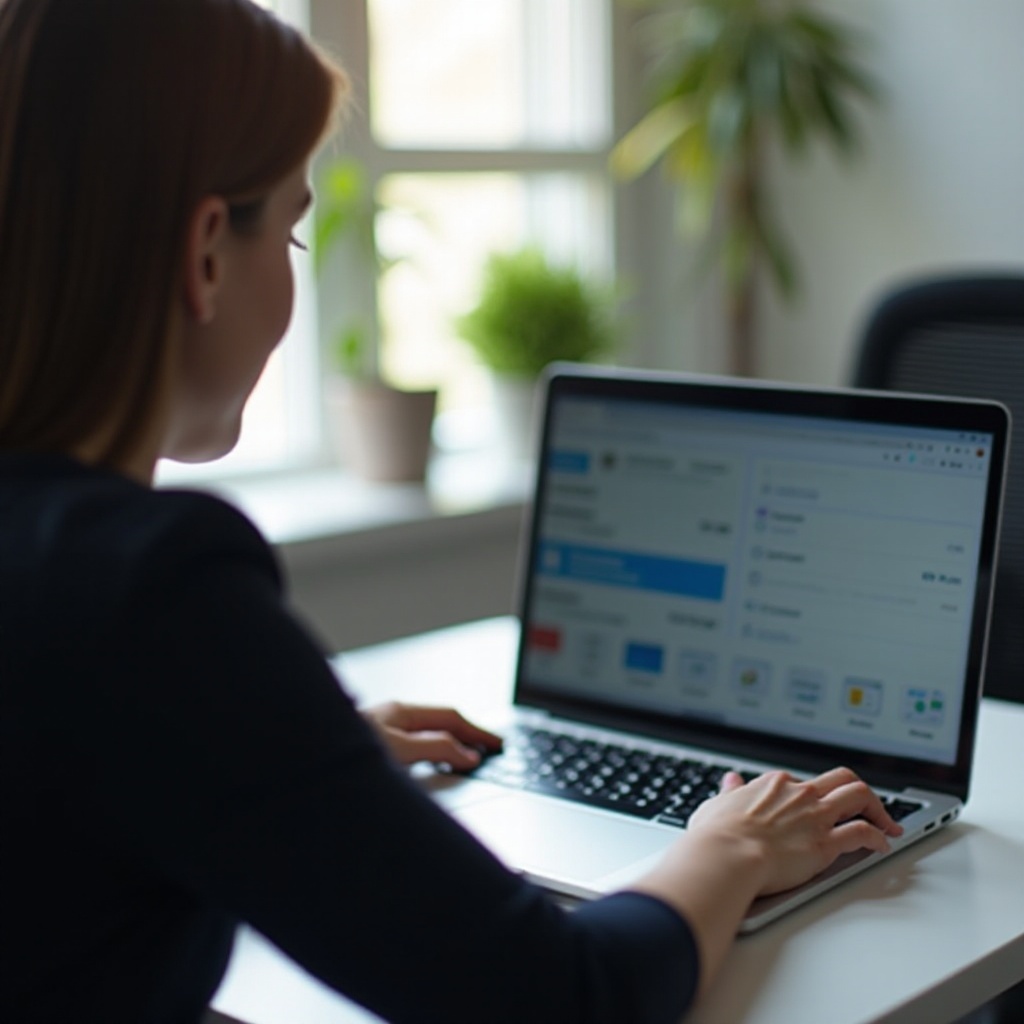
Soluciones de hardware
En algunos casos, los problemas de hardware pueden ser la causa de las teclas que no funcionan. Aquí te mostramos cómo abordarlos.
Cómo abrir el portátil y revisar conexiones
- Apaga y desconecta tu portátil.
- Con cuidado, abre el portátil siguiendo las instrucciones del fabricante.
- Revisa las conexiones internas del teclado y asegúrate de que estén firmes.
Inspección y reparación de fallos físicos
- Si encuentras alguna conexión rota, intenta repararla con cuidado.
- Considera reemplazar el teclado si está muy dañado.
Cuándo buscar ayuda profesional
Si no te sientes cómodo manipulando el hardware:1. Lleva tu portátil a un servicio técnico profesional.2. Explica el problema detalladamente para recibir la ayuda adecuada.
Prevención y mantenimiento
Para evitar futuros problemas con las teclas del teclado, sigue estos consejos de mantenimiento.
Mantener el teclado limpio
- Limpia tu teclado regularmente con aire comprimido y un paño suave.
- Evita comer y beber cerca del portátil.
Utilizar protectores de teclado
- Usa un protector de teclado de silicona para evitar la acumulación de suciedad.
- Limpia el protector regularmente.
Conclusión
Resolver los problemas de las teclas del portátil puede parecer complicado, pero con la información correcta, muchas soluciones están al alcance de la mano. La identificación adecuada de las causas y la aplicación de las soluciones propuestas en este artículo te ayudarán a restaurar el funcionamiento de tu teclado y a mantenerlo en buen estado.
Preguntas frecuentes
¿Puedo arreglar las teclas de mi portátil por mi cuenta?
Sí, muchos problemas se pueden solucionar con limpieza, ajustes de software, o pequeñas reparaciones de hardware. Sin embargo, si no te sientes seguro, es mejor buscar ayuda profesional.
¿Qué hacer si las soluciones de software no funcionan?
Si las soluciones de software no resuelven el problema, es probable que se trate de un fallo de hardware. Revisa las conexiones internas o considera reemplazar el teclado.
¿Cómo puedo prevenir problemas futuros con el teclado de mi portátil?
Mantén tu teclado limpio, usa un protector de teclado y evita comer o beber cerca de tu portátil. Realiza mantenimiento regular para asegurar su funcionamiento óptimo.